手机存储卡坏了怎么修复
手机存储卡常见故障及解决方法

手机存储卡常见故障及解决方法1.存储卡无法被检测到这是最常见的问题之一,可能是由于不兼容、连接不良或者存储卡损坏导致的。
解决方法如下:-重新插拔存储卡:先将存储卡从手机上取下来,再重新插入,看是否能被检测到。
-清洁接触点:用棉签或者软布蘸取少量酒精擦拭存储卡的接触点,再重新插入手机,尝试检测。
-使用USB线连接电脑:有时候存储卡无法被手机检测到,但是可以通过连接电脑来检查存储卡是否正常工作。
2.存储卡读写速度变慢当存储卡的读写速度变慢时,可能会导致手机卡顿,甚至无法读取文件。
下面是一些解决方法:-清理存储卡内存:删除一些不必要的文件,如缓存文件、临时文件等,以释放存储空间。
-格式化存储卡:备份好重要的文件后,尝试格式化存储卡,以清除存储卡上的无效数据,提高读写速度。
-更换存储卡:如果以上方法无效,可能是存储卡已经老化或损坏,考虑更换一张新的存储卡。
3.存储卡文件损坏或丢失有时候存储卡中的文件可能会损坏或丢失,这可能是由于误操作、病毒感染或存储卡错误等原因。
下面是一些解决方法:- 恢复软件:使用专业的存储卡恢复软件,如Recuva、EaseUS Data Recovery等,尝试从存储卡中恢复被损坏或删除的文件。
-杀毒软件:运行手机上的杀毒软件对存储卡进行全盘扫描,清除病毒。
-避免误操作:不要随意删除、移动或重命名存储卡中的文件,以免造成文件丢失或损坏。
4.存储卡无法格式化有时候存储卡可能会出现无法格式化的情况,这可能是由于存储卡本身损坏或者文件系统损坏导致的。
以下是一些解决方法:-更换存储卡适配器:有时候存储卡适配器可能会故障,导致无法格式化存储卡。
尝试更换一个适配器来格式化存储卡。
-使用电脑格式化:将存储卡插入电脑,并使用电脑的磁盘管理工具进行格式化。
- 使用命令行工具:如果上述方法无效,可以尝试使用命令行工具如DiskPart(适用于Windows)来格式化存储卡。
总结存储卡常见故障的解决方法主要包括重新插拔存储卡、清洁接触点、格式化存储卡、恢复软件、杀毒软件、更换存储卡适配器等。
如何有效解决手机存储卡读取失败的问题

如何有效解决手机存储卡读取失败的问题手机存储卡是我们日常生活中常用的存储设备之一,它可以为我们提供额外的存储空间,使我们能够保存更多的照片、视频和文件。
然而,有时我们可能会遇到手机存储卡读取失败的问题,这给我们的使用带来了不便。
本文将介绍一些有效解决手机存储卡读取失败的方法,帮助您解决这一问题。
一、检查存储卡连接当手机存储卡读取失败时,首先要检查存储卡与手机之间的连接是否良好。
您可以将存储卡从手机上取下,然后重新插入,确保它与手机的接触良好。
如果存储卡上有灰尘或污垢,可以使用干净的软布轻轻擦拭存储卡的金属接口,以确保良好的连接。
二、重启手机有时,手机存储卡读取失败可能是由于系统错误或其他临时问题引起的。
在这种情况下,重启手机可能会解决问题。
您可以长按手机的电源键,选择重新启动,等待手机重新启动后再次尝试读取存储卡。
三、格式化存储卡如果存储卡读取失败的问题仍然存在,您可以考虑格式化存储卡。
请注意,在格式化存储卡之前,务必备份存储卡中的重要数据,因为格式化将清除存储卡上的所有数据。
您可以在手机的设置菜单中找到存储选项,选择存储卡并选择格式化选项。
在格式化存储卡之后,您可以尝试重新插入存储卡并查看是否可以正常读取。
四、使用存储卡修复工具如果格式化存储卡后仍然无法解决读取失败的问题,您可以尝试使用存储卡修复工具。
这些工具可以帮助您检测和修复存储卡上的错误。
您可以在应用商店中搜索并下载适用于您的手机型号的存储卡修复工具。
安装后,按照工具的指示进行操作,让工具自动扫描和修复存储卡上的问题。
五、更换存储卡如果经过以上方法仍然无法解决存储卡读取失败的问题,那么可能存储卡本身存在硬件问题。
在这种情况下,您可以考虑更换存储卡。
购买一张新的存储卡,并确保选择适合您手机型号的卡片规格。
然后,将新的存储卡插入手机并尝试读取。
总结:手机存储卡读取失败是一个常见的问题,但通过一些简单的方法,我们可以有效地解决这个问题。
首先,检查存储卡的连接是否良好,确保它与手机的接触良好。
怎么修复sd卡

怎么修复sd卡怎么修复SD卡?SD卡常用于存储和传输数据,无论是手机、相机还是其他设备,都离不开SD卡。
然而,我们有时可能会遭遇SD卡出现问题的情况,比如文件无法读取、无法写入或格式化错误。
那么,如何修复SD卡呢?本文将介绍几种常见的方法,帮助你解决SD卡问题。
1. 检查SD卡连接当你发现SD卡无法读取或识别时,第一步应该是检查SD卡是否正确连接。
首先,将SD卡从设备中取出,然后清洁SD卡上的金属片。
接着,重新插入SD卡,确保插入到正确的插槽中,并确保插槽是干净的。
重新启动设备后,检查是否能够读取SD卡。
2. 使用Windows的错误检查功能如果SD卡在连接后仍然无法读取,你可以尝试使用Windows的错误检查功能来修复它。
首先,将SD卡插入电脑的SD卡读卡器中。
然后,在Windows资源管理器中右键点击SD卡,选择“属性”。
在“工具”选项卡中,点击“错误检查”,然后跟随指示进行操作。
系统将尝试修复SD卡上的错误。
3. 使用命令提示符修复如果错误检查功能无法解决问题,你可以尝试使用命令提示符修复SD卡。
首先,将SD卡连接到计算机上,并按下Win+X键选择“命令提示符(管理员)”。
然后,在打开的命令提示符窗口中输入以下命令:chkdsk [SD卡盘符]: /f /r /x。
例如,如果SD卡的盘符为E,则输入命令:chkdsk E: /f /r /x。
按下回车键后,系统将开始修复SD卡上的错误。
4. 使用第三方工具修复除了Windows自带的功能外,你还可以使用一些第三方工具来修复SD卡。
例如,Recuva、EaseUS Data Recovery以及Disk Drill等工具都是不错的选择。
这些工具通常具有修复文件、修复分区以及修复格式等功能。
你只需下载并安装合适的工具,并按照界面上的指示进行操作,很快就能修复SD卡。
5. 格式化SD卡如果以上方法都无法修复SD卡,则最后的选择是格式化SD卡。
请注意,在格式化之前,务必备份SD卡上的重要数据。
内存卡损坏的原因及数据恢复方法
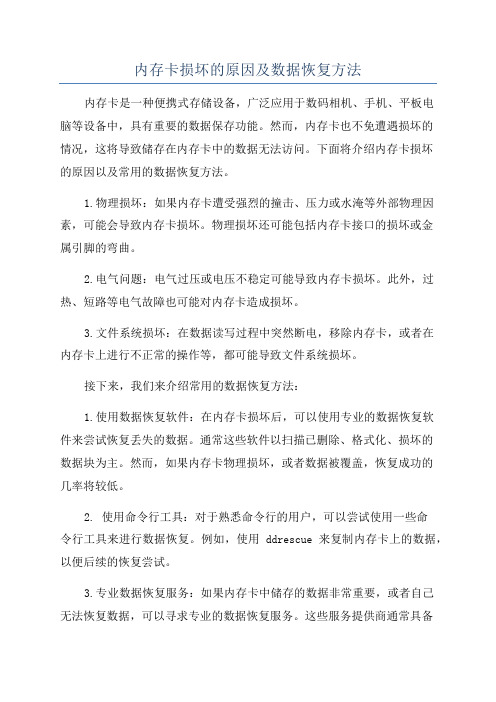
内存卡损坏的原因及数据恢复方法内存卡是一种便携式存储设备,广泛应用于数码相机、手机、平板电脑等设备中,具有重要的数据保存功能。
然而,内存卡也不免遭遇损坏的情况,这将导致储存在内存卡中的数据无法访问。
下面将介绍内存卡损坏的原因以及常用的数据恢复方法。
1.物理损坏:如果内存卡遭受强烈的撞击、压力或水淹等外部物理因素,可能会导致内存卡损坏。
物理损坏还可能包括内存卡接口的损坏或金属引脚的弯曲。
2.电气问题:电气过压或电压不稳定可能导致内存卡损坏。
此外,过热、短路等电气故障也可能对内存卡造成损坏。
3.文件系统损坏:在数据读写过程中突然断电,移除内存卡,或者在内存卡上进行不正常的操作等,都可能导致文件系统损坏。
接下来,我们来介绍常用的数据恢复方法:1.使用数据恢复软件:在内存卡损坏后,可以使用专业的数据恢复软件来尝试恢复丢失的数据。
通常这些软件以扫描已删除、格式化、损坏的数据块为主。
然而,如果内存卡物理损坏,或者数据被覆盖,恢复成功的几率将较低。
2. 使用命令行工具:对于熟悉命令行的用户,可以尝试使用一些命令行工具来进行数据恢复。
例如,使用ddrescue来复制内存卡上的数据,以便后续的恢复尝试。
3.专业数据恢复服务:如果内存卡中储存的数据非常重要,或者自己无法恢复数据,可以寻求专业的数据恢复服务。
这些服务提供商通常具备先进的设备和技术,可以迅速、高效地恢复被损坏的内存卡中的数据。
但是,这种服务可能需要较高的费用,并且无法保证100%的数据恢复成功率。
无论选择哪种恢复方法,在操作前需谨慎操作,避免二次损坏,进一步降低数据恢复的成功率。
同时,为避免内存卡损坏,我们还可以采取以下预防措施:1.定期备份数据:定期将内存卡上的数据备份到其他存储介质上,如电脑硬盘、云存储等,以避免数据丢失。
2.定期检查和清理内存卡:使用设备自带的工具或专业软件,对内存卡进行定期检查和清理,删除无用或重复的数据,以减少数据损坏的风险。
sd卡不可用的原因

sd卡不可用的原因SD卡不可用的原因有很多,具体如下:1.SD卡接口脏:SD卡的金属区域部分沾染了灰尘和污垢,这会造成SD卡与卡槽接触不良,导致SD卡读取不了。
解决方法是拿橡皮擦一下SD卡的金属部分,再试试看是否可以读取。
2.手机SD卡卡槽与电池发生挤压:如果你使用的不是原装的手机电池,由于厚度高度等的不一致,会造成电池对卡槽的过度挤压,也会出现SD卡无法读取的情况。
如果是这种情况的话,要换回一块原装的电池,可以向手机厂家重新购买一块。
3.卡槽生锈或扭曲:频繁的操作会导致卡槽的金属生锈或者歪曲。
解决方法是在关机状态下进行拔插操作,同时也可以保障数据的安全,延长SD卡的使用寿命。
4.SD卡中毒:如果SD卡里的文件或者软件感染了病毒,也会造成SD卡无法读取的现象。
解决的方法是下载一款手机杀毒软件对手机进行全面扫描杀毒。
5.SD卡损坏:如果SD卡损坏,也会出现无法读取的情况。
这种情况下只能换一张内存卡了。
6.手机本身故障:这种情况出现的几率比较小,但是也并非绝无可能。
这种情况下只能把手机送回去厂家报修了。
7.SD卡内存太大:如果SD卡的内存太大,超过手机要求的最大内存卡容量,建议更换适配内存卡。
8.内存卡容量被使用占满:如果内存卡容量被使用占满,存入的新文件可能出现异常,建议定期迁移数据并释放空间。
9.数据损坏或内存卡损坏:备份卡内数据后格式化SD卡尝试,或更换新的内存卡。
10.未正确拔出SD卡:手机处于开机状态时未按正确的方式取出内存卡,将手机关机后取出内存卡再重新安装回去。
综上所述,“sd卡不可用的原因”是指导致SD卡无法正常读取或使用的各种因素,包括接口问题、电池挤压、频繁操作、病毒感染、SD卡损坏、手机故障等。
针对不同的问题原因,可以采取相应的措施来解决问题,以恢复SD卡的正常使用。
小米手机内存卡损坏应该怎么办

小米手机内存卡损坏应该怎么办小米手机内存卡损坏应该怎么办小米手机内存卡损坏的解决方法:先把内存卡插入电脑右键击所在盘符。
属性---工具---开始检查(都打上勾)上一步完成后,单击开始,选择“运行”输入“cmd”后点击确定(不要输入引号)进入dos对话框。
在dos对话框键入chkdsk j:/f回车键(注:J代表你要处理盘符,这里我要处理的是J 盘)内存卡修复完毕下面,我们就来看看内存卡修复工具使用教程:1、先看一下内存卡损坏给的提示。
即双击盘符是,提示未被格式化;而在格式化的'时候,提示无法格式化。
2、修复方法:此问题基本无法修复,只能对数据最大化的挽救:安装并运行easyrecovery,然后按照百度经验里“怎么使用EasyRecovery”进行数据恢复操作。
3、优盘问题症状:无法访问优盘,提示文件或目录损坏且无法读取。
4、解决方法:此类型的问题原因是分区表损坏,可以按照下述方法进行修复。
5、依次单击“开始,运行”,输入cmd后回车。
6、在命令提示符界面,输入chkdsk /f h:后回车。
注意,h:是优盘分区盘符。
7、出现提示“是否将丢失的链转换成文件(Y/N)? ”时,输入y后回车(如果输入n,则表示不保存原来的文件)。
稍等,即可提示成功的界面。
8、此时,优盘就可以重新打开并进行读写操作了。
同时,显示隐藏文件后,会发现有个隐藏文件夹Found.000,内有类似于FILE0000.CHK命名的文件,此类文件为恢复的文件。
如果你记得当初丢失的文件扩展名的话,可以试着修改chk扩展名为之前的文件扩展名,有几率找回原来的文件。
sd卡修复
sd卡修复SD卡修复 - 解决存储问题的方法随着科技的发展和智能设备的普及,SD卡作为一种常用的存储媒体,广泛应用于相机、手机和电脑等设备中。
然而,由于各种原因,SD卡也经常出现故障,导致数据丢失或无法正常使用。
本文将介绍一些常见的SD卡问题以及修复方法,帮助用户解决存储问题。
1. SD卡无法读取若SD卡无法读取,可能是由于连接不良或损坏引起。
首先,我们可以尝试重新插拔SD卡,确保其连接牢固。
如果仍无法读取,可以试着用棉签轻轻擦拭SD卡金属接触点,以去除污垢和灰尘。
如果问题仍然存在,可以尝试在其他设备上插入SD卡,以排除设备故障的可能性。
如果其他设备仍无法读取SD卡,那么很可能是SD卡本身损坏了,需要更进一步的修复方法。
2. SD卡文件丢失在一些情况下,SD卡上的文件可能会突然消失。
这可能是由于误操作、病毒攻击、格式化错误或文件系统损坏等原因引起的。
为了解决这个问题,我们可以尝试使用数据恢复软件来扫描和恢复丢失的文件。
首先,我们需要下载并安装可靠的数据恢复软件,然后将SD卡连接到电脑上。
在软件中,选择SD卡作为扫描目标,并运行全盘扫描。
如果软件发现了丢失的文件,可以选择恢复它们到指定位置。
需要注意的是,即使数据恢复软件能够找到丢失的文件,也不能保证能够完全恢复所有文件,因此在使用SD卡前建议定期备份重要数据。
3. SD卡无法格式化在使用SD卡的过程中,有时可能需要对其进行格式化。
然而,有时候SD卡会显示无法格式化的错误信息。
这可能是由于文件系统损坏、写保护开关打开或SD卡本身出现问题等原因引起的。
为了解决这个问题,可以尝试以下方法:首先,确保SD卡的写保护开关未打开。
然后,可以使用操作系统自带的磁盘管理工具来尝试对SD卡进行格式化。
如果仍然无法格式化,可以尝试使用第三方格式化工具来解决问题。
需要注意的是,在进行格式化前,要确保备份了重要的数据,因为格式化将会清除SD卡上的所有数据。
4. SD卡坏道修复如果SD卡出现坏道,可能会导致读写速度降低或者无法读写文件。
SD卡受损后不格式化直接修复的方法
SD卡受损后不格式化直接修复的方法SD卡受损后不格式化,直接修复是一项复杂且困难的任务。
虽然一般情况下,格式化是修复SD卡的最简单方法,但是如果想要恢复SD卡中的数据而不丢失,下面将介绍一些其他方法来尝试修复受损的SD卡。
请注意,这些方法并不是百分之百的成功,不同的SD卡和损坏程度可能需要不同的修复方法。
第一步:检查硬件问题1.检查SD卡插槽是否脏污或损坏。
如果是,请使用压缩空气或棉签轻轻清理插槽。
2.将SD卡插到其他设备上,例如其他电脑或相机上,检查是否能够正常访问。
如果可以,那么问题可能出在读卡器或电脑上。
3.使用一张新的SD卡插到相同的设备上,看是否能够正常工作。
这有助于确定问题是SD卡本身还是设备的问题。
第二步:检查软件问题1. 使用命令提示符来修复SD卡。
将SD卡插入电脑,按下Win + R 键,输入cmd并按下回车键打开命令提示符窗口。
在窗口中输入以下命令:chkdsk /X /f [SD卡驱动器号]:存储文件系统。
例如,如果SD卡的驱动器号为E,则输入 chkdisk /X /f E:。
按下回车键执行命令。
命令可能需要一些时间来完成,取决于SD卡的大小和损坏程度。
2. 使用数据恢复软件来尝试恢复SD卡上的文件。
有一些专门设计用于恢复SD卡数据的软件,如Recuva,EaseUS Data Recovery等。
安装并运行这些软件,按照步骤指引来尝试恢复数据。
请注意,如果找不到任何数据,则可能需要使用专业的数据恢复服务。
第三步:使用低级别工具1.使用低级别工具如磁盘管理和磁盘修复工具来修复SD卡。
打开控制面板,选择“管理工具”,然后选择“磁盘管理”。
找到SD卡所在的磁盘,在右键菜单中选择“修复卷”或“重建MFT”。
按照提示完成修复过程。
2. 使用低级别工具如HDD Low Level Format Tool来格式化SD卡。
此工具可以以低级别格式化硬盘或存储设备,以解决一些SD卡的软件问题。
损坏的内存卡修复方法
损坏的内存卡修复方法内存卡是一种常用的存储设备,用于保存照片、音乐、视频等文件。
然而,由于各种原因,内存卡可能会损坏或出现故障,导致无法读取或写入数据。
幸运的是,我们可以采取一些方法来修复损坏的内存卡。
下面将介绍一些常见的内存卡修复方法。
首先,我们需要知道内存卡损坏的原因。
内存卡损坏的原因可能包括物理损坏、电压问题、文件系统错误等。
根据损坏原因的不同,我们可以采取相应的修复方法。
1.检查内存卡物理损坏首先,我们需要检查内存卡是否有物理损坏。
可以通过以下步骤进行检查:-将内存卡取出,并仔细检查是否有裂纹、划痕、变形等物理损坏迹象。
-使用放大镜检查内存卡金属触点是否有腐蚀或划痕。
-如果发现物理损坏,可以尝试将内存卡连接到其他设备上,以确定是内存卡出了问题还是设备本身的问题。
2.使用电脑修复工具如果内存卡没有物理损坏,但出现无法读取或写入数据的情况,可以尝试使用电脑上的修复工具来修复内存卡。
以下是一些常用的修复工具:- Windows系统中的磁盘检查工具:在文件资源管理器中,右键点击内存卡,选择“属性”-“工具”-“错误检查”。
勾选“自动修复文件系统错误”选项,然后点击“开始”按钮等待修复完成。
- Mac系统中的磁盘工具:打开“应用程序”-“实用工具”-“磁盘工具”,选择内存卡,点击“验证磁盘”按钮,然后点击“修复磁盘”按钮。
3.使用专业的修复软件如果内存卡仍然无法修复,可以尝试使用一些专业的修复软件。
以下是一些常用的内存卡修复软件:- Recuva:这是一款免费的数据恢复软件,可以帮助恢复被删除或损坏的文件。
- DiskGenius:这是一款专业的磁盘分区和数据恢复软件,可以修复损坏的文件系统和恢复丢失的数据。
- EaseUS Data Recovery Wizard:这是一款功能强大的数据恢复软件,可以恢复各种类型的数据,并具有修复损坏文件系统的功能。
4.格式化内存卡如果以上方法都无法修复内存卡,最后的选择可能是格式化内存卡。
13种修复SD卡的方法
13种修复SD卡的方法1. 放存储卡在电脑识别.放到手机不识别!!这种情况往往是因为存储卡在电脑上进行格式化,但是格式化与手机不兼容.解决方法是吧卡放回手机,用手机中的"格式化存储卡"功能从新格式化!!2.手机提示"拔出存储卡,请按确定"按照提示将卡拔出来,一会再插入手机就可以继续使用,但是过不了多久有在回提示拔卡,如此反复!!这是因为经常插拔存储卡,导致手机存储卡槽松动接触不良.可以考虑去客服检修一下手机,并且注意以后热插拔卡时不要用力过猛!3.存储卡密码丢失,存储卡里文件很重要!!A:下载安装MMCpwd软件,运行该软件后,我们可以看到一排乱码,乱码间隔中显示的英文或者数字就是密码!!B:还有简单的方法,再手机上安装类似与FILEMAN或者SELEQ等资源管理软件.然后再手机的C盘的SYSTEN文件下找到MMCSTORE文件,并将其发送到电脑上,给文件加个TXT的扩展名,用记事本打开,简简单单的找回密码!!4.MMC卡读写速度越来越慢,远不如刚买会的时候同样是存储设备,手机中的MMC存储卡和电脑中的一样,用了一段时间以后回因为频繁的删除和拷贝回出现磁盘碎片从而影响读写速度然而,硬盘的磁盘格式是FAT32或NTFS,手机中的MMC卡是FAT16的.因此,手机通过电脑的磁盘碎片整理后往往会出现一系列的错误,严重的回在MMC卡插入手机中抱错.其实我们只需要将MMC卡中的隐藏文件拷贝将卡格式化然后将文件拷入即可!!5.手机突然要求输入存储卡密码,否则拒绝访问,可是之前没有设置非常不幸,你很有可能中了S60系统下的一种手机病毒----CARDBLK木马.这个小木马会完美的伪装成INSTANT.SIS破戒版软件来进行传播.当你不小心运行他之后,他就会给你的卡设置密码,这个密码随机产生长达16位,破解性几乎为0,如果中毒的话就只能和小卡说再见了A:不要接受任何陌生人发来得应用程序和短消息.特别是陌生的蓝牙传来得东西B:尽量从可以信任的站点下载东西(例如八一论坛..)C:再手机中安装一款专业的病毒软件6.手机插上存储卡不能打开网页,拔掉却可以!!无发打开网页,或者"网络"无反映都有可能是因为第三方输入法引起的.切换回原来的输入法,问题就解决了!!7.1GBYTE的MMC卡,拷入600MB的文件,再电脑上无法将存储卡安全移除,于是拔除,储存卡装入手机后显示"卡以损坏",如在将卡连接电脑,电脑不识别!一次性拷贝过大容量的资料的存储卡,偶尔后出现无法删除存储卡的现象,建议以后拷贝时一批批分开拷贝,如果手机存储卡与电脑无法识别可以进行:A:再电脑端,用电脑使用FAT16格式进行格式化B:用强行格式化工具MMCMEDIC进行修复C:直接在手机上进行格式化存储卡8/.手机格式化存储卡时出现"存储卡以被使用",从新启动手机问题依然按照下列步骤尝试:关机---从新拔插存储卡---开机.9手机中的许多程序无法正常运行,当手机和存储卡连接时候显示'存储卡不存在无法连接!"'这个情况很有可能是存储卡被改名字引起的,因而导致的程序错误,只要将注册表到处,再电脑的记事本中进行批量替换存储卡名字就可以了!!10存储卡再格式化后显示"不能使用"先检查使用格式化的格式是否为FAT32格式,如果是用FAT16进行格式,如果问题依然存在,可以尝试在电脑系统里的"磁盘工具"进行修复.11.储卡中放置的多媒体照片,视频文件突然不知道去那了1!将存储卡用读卡器连接上电脑,确定其盘符,打开电脑的"开始"菜单,选择运行,输入"CMD"后回车,在MS-DOS命令下输入"VCHKDSKH:/F"在格式化存储卡后很多软件无法正常使用在格式化存储卡之前,必须将遗留在手机内的软件卸载.否则在次安装同版本的软件时就回发生错误备分存储卡上的文件---格式化!!13.把存储卡放入读卡器,连接后电脑想死机后没有什么反映,接着出现两种情况:A:电脑提示存储卡无法读取B:漫长的等待中失去耐心,拔下存储卡,电脑显示无法操作存储卡检查读卡器是否插好!!不行换个读卡器要不就格式化再不行只有换卡了格式化失败、好像个别文件永远删除不掉、磁盘有错误但是你没有办法解决、磁盘的容量突然变小了但你找不出原因、你的卡好像报废了…那么我劝你下载"优盘强力修复器”,对于MP3随身听、优盘同样适用;可能它不是最优秀的,但是你如果一旦遇到一些不能解决的问题,用它是最好的;我强调哪怕你感觉你是微机高手也一样……有备无患啊!市面上的SD/MMC卡众多!优胜劣汰你很难辨别……特别是水货SD的卡;大家都图便宜买了就用感觉比较方便;但是使用的曰子久了,你有时会发现它越来越不好用了……(SD的情况比较多)比如明明卡在手机里,但是当你关机以后再开机发现手机并没有检测到有SD卡;你还要麻烦一次弹出然后再装入后它才被发现……明明昨天拷贝的文件今天你发现它们并不存在卡上……一次无意的非法操作取出卡后,你的卡再也删除不掉里面你并不知道从何而来的文件,尽管你在微机上格式化后,重新插入后它们依然完好无损的在卡的里面,当然你当时有很多点子想修好它,那么你就尽管试试,一次次试完直到最后一个办法后……还有你的卡突然在手机上不被发现,而且在微机上也不能被格式化了(这个情况朋友们可能遇到的少,到底是怎么造成的我在最后会提到的),每次尽管你在微机上显示格式化成功,但是那是假象;当你再次用微机查看时里面的文件如同写保护一般依然存在;然而用微机对它“磁盘扫描并修复错误“,也显示成功;然后你再次断开插入用微机查看里面的文件丝毫没有被更改,而且手机自始至终还是发现不到它,这样你的卡好像中了幽灵一般令你心寒……等等等等现在你试试”优盘修复器“吧;或许在你简简单单点击鼠标后,你发现你的多媒体卡并没有这么脆弱,它又恢复了往曰风采,它复活了!!大家使用多媒体卡的时候要注意你的错误操作很可能对于它来讲造成致命的伤害或造成数据的丢失,怎样正确使用,我尽我所知的说四点:1)熟知你所用的手机数据格式、特点、构成;尽量避免手机自身不认识的文件而出的错对于卡的软件伤害进而变成硬件伤害,当然要变成后者也不是简单的事,时间长了反复出现会有硬件伤害这方面的可能性;2)使用专业正品数据线、读卡器来传输数据,也就是说卡的电源要稳定,电压忽高忽低对于卡的硬伤最厉害;经过手机传送的,传输前手机电池要有充足的电量,传输线不要有接触不良的情况,传输过程中尽量不要操作手机,微机系统不要有病毒;3)卡一旦和微机连接后,不能随意拔掉或者断开和卡的连接,要用微机系统关闭、断开它以后才能取出卡,在连接过程中遇到微机死机或者断不开卡的情况的时候要关闭微机电源后才能手工断开和卡的连接;文件拷贝时仔细观察读卡器等有指示灯的地方,你虽然发现在微机上显示拷贝已经完成,但是如果指示灯还在闪烁,说明正有文件传输着,这时不能强行断开和卡的连接,即使用微机软件断开也不是正确的操作方法,要等待指示灯不闪烁后才能正常操作;拷贝的文件尽量不要填满卡的容量,最好要留有一点空间对卡才有软件的保护;4)保存和携带卡也是值得注意的;到配电房、电镀厂、电焊机旁和医院的某些科室如:X光室、磁共振、CT室等,尽量不要携带卡去,或提前包装好放到金属盒子里面;还有防潮也要值得注意,SD卡是不防水的,一旦遇到水分暂时不要使用,放在通风的环境充分干燥后再使用……其它的就是和普通小电器一样的了情况了。
